Что предпринять, если при запуске «ГТА 5» игра внезапно вылетает, притом даже без появления ошибки. Наверное, проблема в каком-то конфликте на уровне аппаратной совместимости, оборудования. А может, дело и вовсе в слабом «железе». Тогда не помешает ознакомиться с требованиями «GTA V», предъявляемыми к конфигурации ПК. В любом случае нужно разбираться.
И искать пути решения.
Причины ошибки
С некоторых пор вылеты, ошибки в «GTA V» стали нормой. Пользователи, будто сговорившись, жалуются на форумах на нестабильность Grand Theft Auto. Бывает, что после вылета игра не запускается вообще. Хорошо, если ОС показывает код ошибки. Зачастую глюк происходит без появления дополнительной информации. Работало – и все.
Причем с проблемой сталкиваются независимо от релиза Windows.
Рокстар обычно предлагает «чудодейственные» решения. Такие, как:
- Перезапуск геймплея.
- Переустановка.
- Обращение в саппорт.

Программа «Grand Theft Auto V Launcher не работает» РЕШЕНИЕ!!!!
Но что делать, если не один способ не помог? Выход есть. Разбираемся с причинами, решаем вопросы вылета. А пока рассмотрим вероятные поводы для сбоев в геймплее. Вот из-за чего «ГТА 5» начинает «капризничать», заставлять нервничать пользователя:
- Аппаратная несовместимость, включая конфликты в ОС, с оборудованием ПК.
- Апдейт либо установка произведены некорректно.
- Присутствие вредоносных программ.
- Конфликт «ГТА» с другими приложениями.
- Нарушена структура файлов геймплея.
На этом пока все. Хотя полный перечень причин можно расширять и расширять. Но пора ознакомиться с «лечением болезни» «ГТА 5».
Способы решения
Переходим к поиску решений. Их несколько. Основные приведены ниже:
- Перезапуск геймплея с правами администратора.
- Переустановка «ГТА 5».

- Отключение антивирусной программы.
- Обновление драйверов.

- Установка DirectX.

Существуют, конечно же, и прочие методы. Но о них попозже. Также, на всякий случай, не помешает проверить конфигурацию ПК. Насколько она соответствует требованиям игры. Минимальные условия для запуска геймплея «ГТА 5» следующие:
| Наименование параметра | Описание |
| ОС | Windows 7 SP 1, 64 разрядная |
| CPU | Intel Core 2 Q6600 2,40 ГГц/ AMD Phenom 9850 2,5 ГГц |
| Видеоадаптер | NVIDIA 9800 GT/ AMD HD 4870 (по 1 Гигабайту памяти) |
| ОЗУ | 4 Гигабайта |
| Direct X | 10 |
| Место на жестком диске | 72 Гигабайта |

С такими требованиями «ГТА 5» должна запуститься. Но не помешает увеличить объем ОЗУ до 8 Гигабайт.
Перезапуск с правами админа
Самый простой из предлагаемых способов. Не требует особых навыков, опыта. Нужно просто следовать инструкциям:
- Щелкнуть ПКМ на ярлыке геймплея.
- После открытия контекстного меню найти пункт «Свойства».
- Далее выбрать «Совместимость». В новом окне щелкнуть по строке «Запуск от имени администратора».
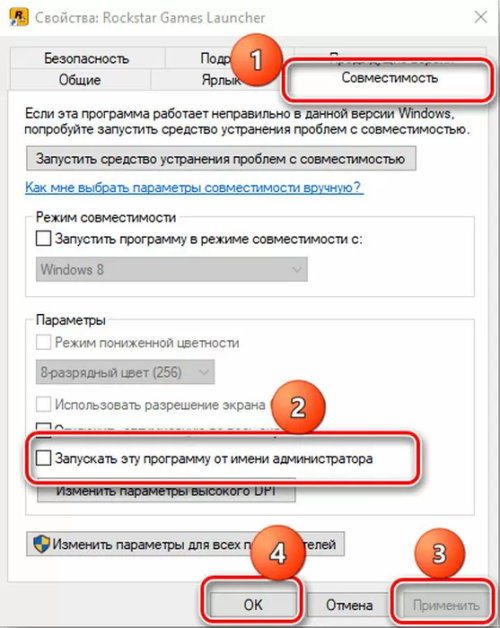
После подтверждения указанных действий проблема должна исчезнуть. И геймплей перестанет вылетать.
Переустановка игры
В редких случаях спасти ситуацию может только переустановка. Для этого следует:
- Удалить файлы геймплея (средствами ОС, в Steam, Epic Games).
- Заново скачать «ГТА 5».

- Установить игру.
Проверить запуск. Если проблема не решена, значит нужно искать другой способ.
Отключение антивируса
Брандмауэр Windows, антивирусная программа могут блокировать запуск. Особенно, если сборка скачивалась со сторонних ресурсов. Использован пиратский репак. Для отключения программы нужно зайти в свойства, на некоторое время дезактивировать защитника. Если причина была в этом, повторный запуск «ГТА 5» должен пройти без проблем.

Обновление драйверов
Устаревшие программы совместимости оборудования – еще одна причина вылета «ГТА 5». Для обновления нужно знать марку видеокарты. Сделать это легко, открыв «Диспетчер устройств», выбрав раздел «Видеоадаптеры». В появившемся окне будут показаны активные устройства. Остается записать тип карты. Драйвера загружаются с официальных ресурсов:
В открывшемся списке нужно выбрать нужный тип адаптера, Wndows. Там же предусмотрено автоопределение оборудования. После загрузки драйвера ОС сообщит об обновлении.
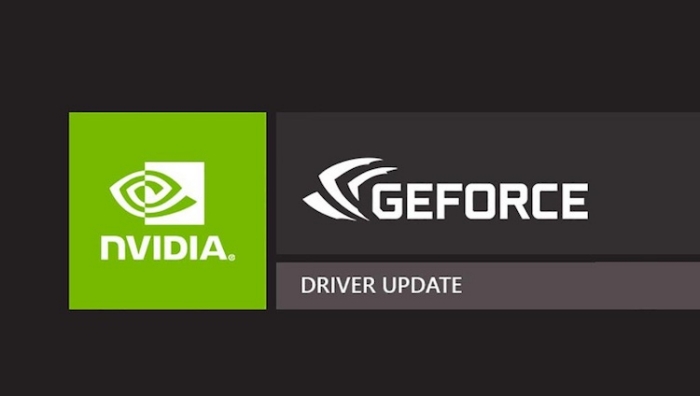
Установка DirectX
Пакет библиотек DirectX также нуждается в периодической загрузке свежих релизов. Это влияет на стабильность игр, работу ПК, приложений. Сделать это можно на официальном сайте Microsoft, перейдя по ссылке.

Прочие способы
Вышеуказанные методы не исчерпывают все возможные решения проблемы. Кроме описанных, есть и другие. Для начала стоит провести проверку файлов в «Стим» на целостность. Что нужно сделать:
- Зайти в аккаунт Steam.
- Открыть вкладку «Библиотека».
- Выбрать «ГТА 5». Щелкнуть ПКМ.
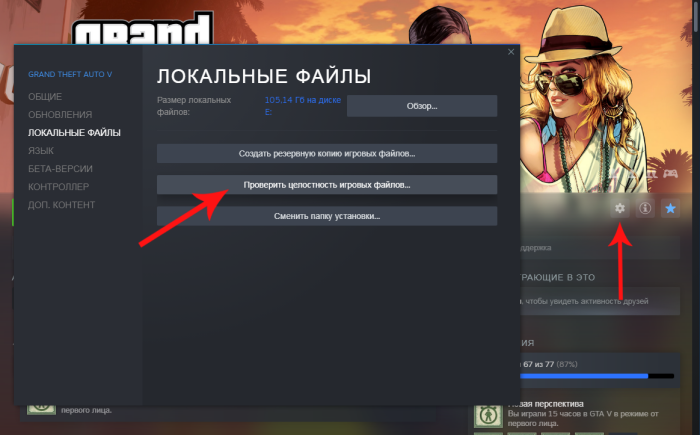
- В открывшемся меню со свойствами выбрать пункт «Локальные файлы».
- Запустить режим проверки.
Процесс отнимет некоторое время. Возможно, не все файлы будут проверены. Зато поврежденные автоматически докачаются. Аналогично можно выполнить проверку в сервисе Epic Games. Для этого:
- Зайти на сайт, в аккаунт.

- Открыть библиотеку с играми.
- Выбрать «GTA V».

- Найти пиктограмму с 3 точками, нажать.
- Перейти к вкладке «Управление».
В новом окне остается запустить проверку, дождаться ее результатов. В 90 % случаев проблема с вылетами должна исчезнуть.
Если игрок использует не «чистый» геймплей «ГТА 5», а с модами, тем более применял читы – это тоже способно повлиять на стабильность. Не считая того, что на игровых серверах за жульничество просто банят. Попробуйте на время избавиться от привычных подсказок, кодов. Удалить все лишнее, не относящееся к самому геймплею. Возможно, сбои прекратятся.

Про отключение антивирусного агента, блокирующего запуск, уже говорилось. А что если проблема кроется в инфицировании ПК, файлов? Не помешает запустить проверку. У разных клиентов – собственное меню, алгоритмы. Разобраться с ними несложно. Обычно предлагаются варианты:
- Глубокое (полное) сканирование.
- Выборочная проверка.
Также иногда возможен интеллектуальный скан ПК. Что это такое, выяснять не будем. Если присутствуют вредоносные файлы, проверка непременно покажет их наличие. Какой антивирусный агент использовать – Dr.Web, Kaspersky, NOD, иные – решать пользователю. Существуют и отдельные утилиты для выявления троянов, червей.
К примеру, Malwarebytes. При проверке важно закрыть лаунчер «ГТА 5», другие программы.

Некоторое ПО, запущенное в фоне, способно влиять на стабильность геймплея. Это MSI Afterburner, RivaTuner Statistics Server. Проверьте работу «ГТА 5», отключив их. Скрытые процессы отображаются в «Диспетчере задач». После его запуска следует перейти на вкладку «Процессы» и дезактивировать те, которые в данный момент не нужны.
Но продолжают работать. Расходовать ресурсы ПК.
Не помешает регулярно отслеживать появление свежих релизов .NET Framework, Visual C++. И обновлять саму игру «ГТА 5». Загружать патчи к ней.
Источник: rockstargames.su
Рассмотрено Не отвечает Rage MP
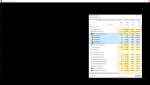
- Ваш ник:Max_Hokage
- Ваш игровой логин:Max_Kakish
- Описание проблемы:Когда захожу на любой сервер гта 5 рп, в гта заходит и она не отвечает, а когда захожу в сюжетку то всё нормально
- Доказательства:
- Дата:16.03.22
Shane Diesel
Следящий за Тех. Разделом
Тех.Админ
Убедитесь, что Ваша Windows 10, 11 обновлена до актуальной версии — 21Н1 и выше, при этом не является пиратской «сборкой»
Убедитесь, что наш лаунчер и мультиплеер RAGE установлены адекватно, в папку в корне диска, например c:gamesGTA5RP, а не в папку с игрой, документы, onedrive, на рабочий стол и т.п.
GTA V, разумеется, должна быть чистой, без модификаций, не иметь файла commandline в папке с игрой.
Убедитесь, что при запуске игры, Вы запускаете только updater.exe от имени администратора, при этом все остальные лаунчеры закрыты, и не имеют в свойствах ярлыков запуск от имени администратора.
Удалите стороннее антивирусное ПО (Касперский, Аваст и т.п.), сторонние файрволы, Adguard, Wallpaper engine, MSI Afterburner, MSI Mystic light и аналогичные, для управления подсветкой и блокировки рекламы. Добавьте папки с GTAV и RAGEMP в исключения защитника Windows.Отключите всю его защиту в настройках. Отключите, либо удалите ПО от Razer если установлено. Также Process Lasso и Park Control, Memreduct, Advanced system care и подобные. Также отключите Xbox game bar и его оверлей, повтор xbox, оверлей дискорд, удалите betterdiscord, отключите оверлей стим и прочие оверлеи.
Переустановите драйверы видеокарты начисто, удалив их через утилиту DDU в безопасном режиме — Display Driver Uninstaller Download version 18.0.4.8 (guru3d.com)
Далее установите с сайта Nvidia, либо AMD, Driver booster и подобное ПО использовать нельзя.
Задайте приоритет для gta5.exe и ragemp_v.exe как в системе, так и в панели nvidia/AMD
Параметры -> Система -> Дисплей -> Настройки графики (в самом низу) -> Обзор (зайти в папку RAGEMP выбрать файл ragemp_v.exe, также gta5.exe) -> для этого приложения выбрать параметр «Высокая производительность»
Отключите автоматическую оптимизацию игр Geforce experience/AMD, отключите облачные сохранения GTA V (в сюжетном режиме, по нажатию HOME), удалите settings.xml DocumentsRockstar GamesGTA V
Увеличьте размер файла подкачки до 24гб, как на скриншоте ниже
Настройка файла подкачки
Для Windows 11, Windows 10 21H1 и выше:
Настройки-система-дополнительные параметры системы
Воспользуйтесь адекватным VPN (Например Nordvpn, Cyberghost)
Дополнительных вариантов предложить не сможем
Источник: forum.gta5rp.com
Вылетает ГТА 5 при запуске без ошибки — что делать?
ГТА 5 — одна из самых популярных и захватывающих игр не только последнего десятилетия, но остаётся такой и в современности. Она предлагает игрокам огромный открытый мир, множество возможностей и сюжетных линий, а также реалистичную графику и физику. Но не все так гладко, как хотелось бы.
Многие игроки сталкиваются с проблемой вылета ГТА 5 при запуске и при этом не появляется никакой ошибки. То есть игра просто закрывается без каких-либо сообщений или предупреждений. Что делать и как исправить это — рассмотрим в данной статье.

Возможные причины вылета GTA 5 при запуске без ошибки
Вылет ГТА 5 при запуске без ошибки может быть вызван разными факторами, такими как:
- Несовместимость с операционной системой или аппаратным обеспечением компьютера.
- Некорректная установка или обновление игры, или её компонентов.
- Наличие вирусов или вредоносных программ на компьютере.
- Конфликт с другими программами или процессами, работающими в фоновом режиме.
- Повреждение или отсутствие файлов игры или компонентов, необходимых для её работы.
- Нарушение правил игры или использование читов, или модов.
Причин может быть много, и не всегда легко определить, что именно вызвало вылет ГТА 5 при запуске без ошибки. Поэтому попробуйте несколько способов решения проблемы, которые чаше всего помогали другим игрокам.
Перед тем, как приступить к исправлению вылета ГТА 5 при запуске, проверьте, соответствует ли ваш компьютер минимальным системным требованиям. Если нет, то вам придется обновить своё оборудование или хотя бы понизить настройки графики в игре. Также проверьте, что на компьютере имеется достаточно свободного места для установки игры.
Если ваш компьютер подходит для запуска ГТА 5, то вы можете попробовать следующие способы решения проблемы с вылетом GTA V.
Запуск игры от имени администратора
- Чтобы это сделать, нажмите правой кнопкой мыши на ярлыке игры на рабочем столе или в папке с установленной игрой и нажмите «Свойства».
- Затем перейдите на вкладку «Совместимость» и поставьте галочку напротив «Запускать эту программу от имени администратора».
- Нажмите «Применить» и «ОК».
- Запустите игру и проверьте, исчезла ли проблема с вылетом.
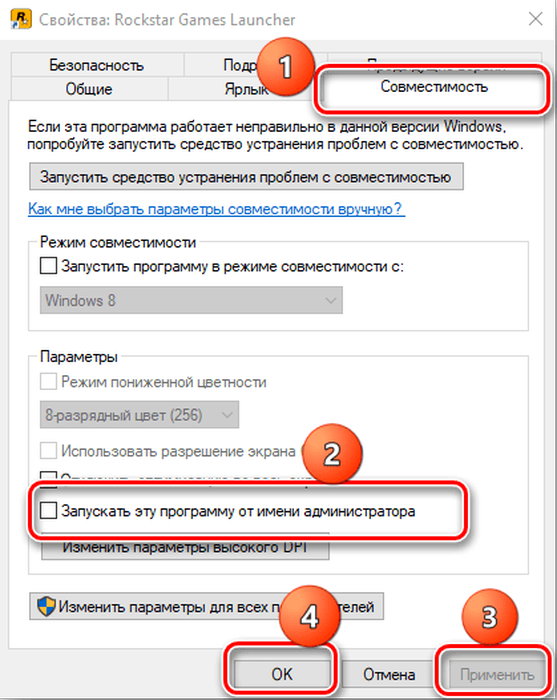
Обновление драйверов видеокарты
Для этого вы можете посетить официальный сайт производителя вашей видеокарты — Nvidia или AMD и скачать последнюю версию драйверов для вашей модели. Затем установите их на свой компьютер, следуя инструкциям.
При выборе драйвера будьте внимательны и подберите программное обеспечение, подходящее к вашей модели видеокарты и версии операционной системы. После установки драйвера, перезагрузите компьютер и запустите компьютер.
Проверка целостности файлов игры
- Для этого запустите Steam и перейдите в библиотеку игр.
- Найдите ГТА 5 в списке и нажмите правой кнопкой мыши на ней.
- Выберите «Свойства» и перейдите на вкладку «Локальные файлы».
- Нажмите на кнопку «Проверить целостность файлов игры» и дождитесь окончания процесса. Это займёт несколько минут.
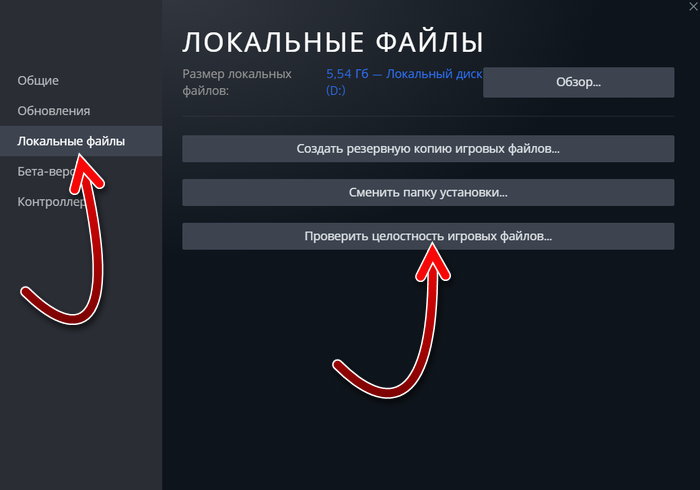
Steam проверит и восстановит поврежденные или отсутствующие файлы игры. Запустите игру и проверьте, ушла ли проблема с вылетом.
Если вы играете в ГТА 5 через Epic Games, то там так же есть возможность произвести проверку файлов. Для этого зайдите в библиотеку с вашими играми, и нажмите на три точки на GTA V, затем нажмите на «Управление». В появившемся окне для запуска проверки нажмите на кнопку «Проверить».
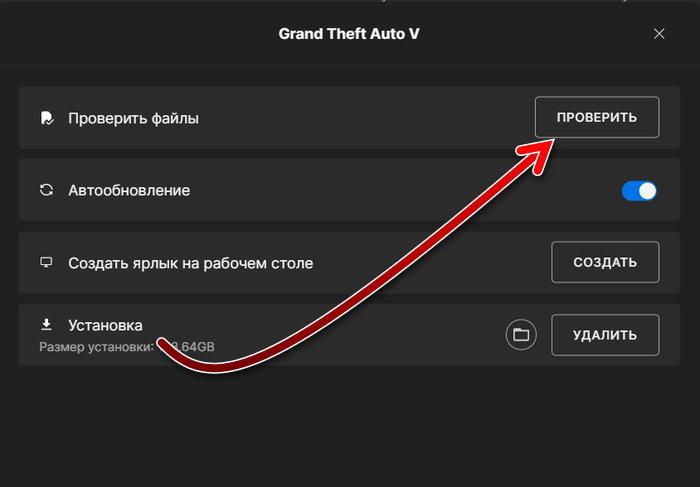
Удалите или отключите читы, или моды
Если вы используете какие-либо читы или моды для ГТА 5, то они могут конфликтовать с оригинальной версией игры или вызывать ошибки. К тому же, вы рискуете получить бан за нарушение правил игры. Поэтому лучше удалить или отключить все читы или моды, которые вы установили для ГТА 5. Для этого вы можете просто удалить соответствующие файлы из папки с игрой или использовать специальные программы для управления модами, например OpenIV. Запустите игру и проверьте, решилась ли проблема с вылетом после этого.
Отключите антивирус или брандмауэр
Некоторые антивирусные программы или брандмауэры могут блокировать доступ к файлам или серверам ГТА 5, что может привести к вылету игры при запуске без ошибки. Чтобы избежать этого, вы можете временно отключить свой антивирус или брандмауэр перед запуском игры. Не забудьте включить их обратно после окончания игры для обеспечения безопасности вашего компьютера. Либо можно добавить игру к списку доверенных приложений в настройках программ безопасности.
Переустановка игры и DirectX
Если всё это не помогло, то возможно, что у вас повреждена установка игры или библиотека DirectX, которая необходима для корректной работы графики в игре. В этом случае вы можете попробовать переустановить игру или DirectX на свой компьютер. Для переустановки игры вы можете удалить её через Steam или Epic Games и скачать заново. Для переустановки DirectX вы можете скачать его с официального сайта Microsoft и запустить установщик.

Проверка на вирусы
Ещё одна возможная причина вылета ГТА 5 при запуске без ошибки — наличие вирусов или вредоносных программ на вашем компьютере. Они могут повреждать файлы игры, блокировать доступ к ним или к серверам игры, а также замедлять работу вашего компьютера. Поэтому важно регулярно проверять свой компьютер на вирусы и удалять их при обнаружении.
Для проверки на вирусы вы можете использовать любую антивирусную программу, которая установлена на вашем компьютере, или скачать и установить бесплатную программу, например Malwarebytes или утилиту Dr.Web.
Для проверки на вирусы сделайте следующее:
- Закройте все запущенные программы и процессы, включая лаунчер ГТА 5.
- Запустите свою антивирусную программу и выберите опцию, которая производит полное и глубокое сканирование компьютера.
- Запустите сканирование и дождитесь окончания процесса. Это может занять некоторое время в зависимости от объёма файлов и производительности вашего компьютера.
- После сканирования антивирусная программа покажет вам список обнаруженных угроз и предложит вам удалить их или поместить в карантин. Выберите те действия, которые вы считаете необходимыми для очистки вашего компьютера от вирусов. Перезагрузите свой компьютер и запустите игру. Проверьте, исчезла ли проблема с вылетом.
В этом видео ещё несколько способов решения проблемы с вылетом ГТА 5.
Источник: it-doc.info
